HL-4570CDW
Usein kysytyt kysymykset ja vianmääritys |
Ohuet viivat eivät näy tulosteessa.
Tarkista seuraavat seikat:
HUOM: Kuvat esittävät tietyn mallin ja käyttöjärjestelmän ikkunoita joten sinun ikkunasi voivat olla erilaisia.
- Tarkista että värijauheen säästötoiminto on pois päältä joko ohjauspaneelista tai tulostinohjaimesta käsin. Katso: "Kuinka värijauheen säästötoiminnon saa päälle tai pois päältä?".
- Tarkista tulostustarkkuus. Jos se on Fine (2400 dpi class) vaihda siihen Normal (600 x 600 dpi) kuten alla esitetään.
Windows-tulostinohjaimesta:
- Avaa Tulostusmääritykset (Printing Preferences). Katso täältä miten pääset Tulostusmäärityksiin.
- Valitse välilehti Perusasetukset (Basic) ja sieltä Tulostuslaatu (Print Quality) ja Normal (600 x 600 dpi). Napsauta Käytä (Apply) => OK.
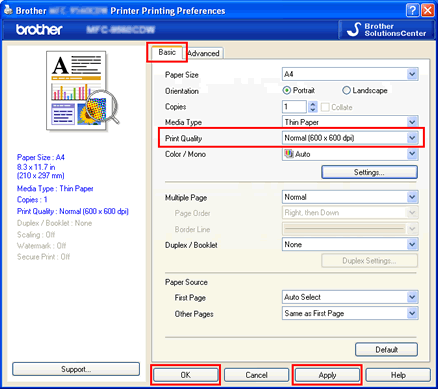
- Avaa Tulostusmääritykset (Printing Preferences). Katso täältä miten pääset Tulostusmäärityksiin.
- Valitse Lisäasetukset (Advanced...).
- Valitse kohdasta Tulostimen ominaisuudet (Printer Features) valinnalle Tulostuslaatu (Print Quality) arvo Normal (600 x 600 dpi). Napsauta OK.
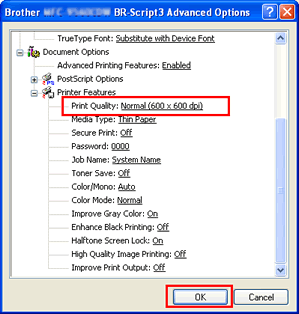
- Avaa ikkuna Print. Täältä näet miten pääset valikkoon Print.
- Valitse alasvetovalikosta Tulostusasetukset (Print Settings).
- Valitse välilehti Perusasetukset (Basic) ja sieltä Tulostuslaatu (Print Quality) ja Normal (600 x 600 dpi).
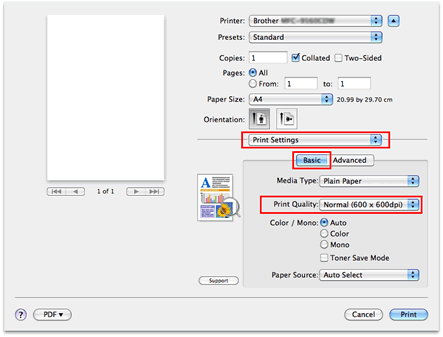
- Avaa ikkuna Print. Täältä näet miten pääset valikkoon Print.
- Valitse alasvetovalikosta Tulostusasetukset (Printer Features).
- Valitse General 1 (Set 2 jos sinulla on Mac OS X 10.4) kohdasta Feature Sets ja valitse kohdasta Print Quality arvo Normal (600 x 600 dpi).
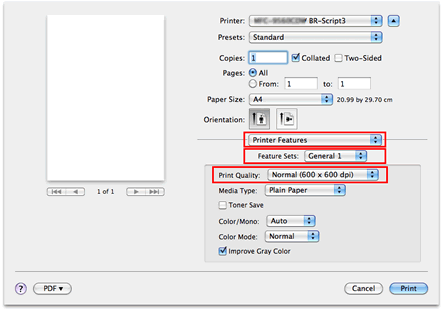
- Jos käytät Windows-tulostinohjainta, valitse toiminnot Paranna ohutta viivaa ja Paranna kuvioiden tulostus (Improve Thin Line ja Improve Pattern Printing) kuten alla esitetään.
- Avaa Tulostusmääritykset (Printing Preferences). Katso täältä miten pääset Tulostusmäärityksiin.
- Valitse välilehti Perusasetukset (Basic) ja sieltä nappi Asetukset (Settings...).
- Aseta ruksi valintaruutuihin Paranna ohutta viivaa ja Paranna kuvioiden tulostus (Improve Thin Line ja Improve Pattern Printing) ja napsauta OK.
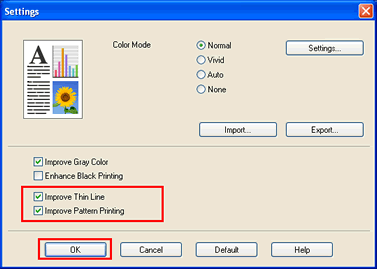
- Napsauta Käytä (Apply) => OK.
Sisältöpalaute
Auta meitä parantamaan tukea antamalla palautetta alla.
